Ekranınızda olup biteni video olarak kaydetmek için ücretsiz ekran yakalama yazılımına mı ihtiyacınız var? Alternatifler arasından en iyi ekran videosu yakalama yazılımı hangisi karar veremiyor musunuz? Bu listemizde sizler için en iyileri sıralıyoruz.
En iyi player programları
En iyi video düzenleme Programları
Ücretsiz ekran yakalama yazılımları 2018
2018 yılı için hazırladığımız bu listede, uygulama tanıtımı videosu veya eğitim amaçlı video olarak paylaşmak istediğiniz videoları hazırlamada size yardımcı olacak ücretsiz ekran yakalama yazılımlarını listeliyoruz.
1. OBS Studio
En iyi ücretsiz ekran yakalayıcı yazılım dendiğinde ilk akla gelmesi gereken yazılımlardan birisi kesinlikle OBS Studio diyebiliriz. Açık kaynaklı ve hiçbir kısıtlama olmadan kayıt olanağı sunan yazılım, yüksek çözünürlüklü olarak hem kayıt hem de yayın yapma işlevi üstlenebiliyor. Bu yayınları Twitch veya YouTube üzerinden yapmanız mümkün. Kayıtlarınızı FLV formatında dönüştürüp yerel olarak kaydetme şansına da sahipsiniz. Yazılım kayıt işlemini doğrudan grafik kartı üzerinden gerçekleştiriyor. Bu sayede oyun videolarını da tam ekran modunda kaydedebiliyorsunuz. Çoklu çekirdek işlemcileri sonuna kadar kullanabilen OBS Studio oldukça performanslı. Ayrıca 60 FPS ve üstü kayıt yapabilirsiniz. Bu yazılımın tek sıkıntısı, kurulumunu ihtiyaçlarınız doğrultusunda yapmanın biraz zaman alması. OBS Studio Windows, macOS ve Linux desteği sunmakta.
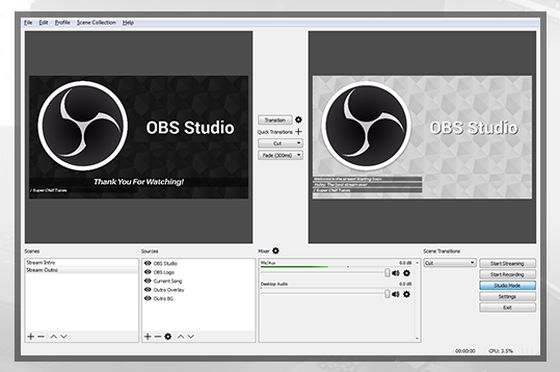
2. FlashBack Express
Oyun ve web kamerasından görüntü kaydetmek için FlashBack Express de oldukça işlevsel. Ücretli olan FlashBack Pro’nun ücretsiz olan bu versiyonu, kayıtlarınıza rahatsız edici filigranlar eklemiyor veya zaman sınırı uygulamıyor. Birçok başarılı özellik ve araçla ücretli alternatiflere meydan okuyabilen yazılımın kullanıcı arayüzü de oldukça kolay. Tüm ekranı, bir pencereyi, seçtiğiniz bir alanı ya da webcam görüntüsünü çektikten sonra basit düzenleyicisiyle anında kırpma ve kısaltma işlemlerini gerçekleştirmeniz mümkün. Daha sonra bunları YouTube, FTP sunucu veya bilgisayarınıza kaydedebiliyorsunuz. Yazılımın kare oranını ayarlayabildiğiniz özel bir oyun moduna sahip olduğunun da altını çizelim. FlashBack Express, yazılımın ücretli versiyonuna geçmedikçe sadece WMV formatında kayıt yapmanıza izin veriyor. Yazılım sadece Windows uyumlu.
3. Ezvid
Tek tıkla ekran kaydetme olanağı sunan Ezvid, özellikle YouTube yayıncılarının hoşuna gidecek cinsten. Hem yeni başlayan hem de deneyimli kullanıcılar için oldukça işlevsel olan yazılım bütünleşik düzenleme araçlarıyla da dikkat çekiyor. Masaüstünüzü ve oyunlarınızı kaydedebileceğiniz yazılımın arayüzü de oldukça kolay. Mikrofondan isterseniz ses efekti kullanarak da kayıt yapabildiğiniz Ezvid, metinleri konuşma haline de getirebiliyor. Çeşitli müzikleri sunumlarınıza ve slayt gösterilerine ekleme şansınız da mevcut. Videonuza filigran eklenmesini istemiyorsanız kaydınızı 45 dakikada tamamlamanız gerekiyor. Yazılım kaydınızın başına reklamını içeren bir başlangıç görüntüsü ekliyor ancak bunu proje penceresinde silmeniz mümkün. Bu yazılımın kötü yanı ise kaydınızı dışarı aktaramamanız. Videolarınızı sadece doğrudan YouTube’a yüklemenize izin veriliyor. Bunun sebebi olaraksa sunulan müziklerin sadece YouTube kullanımı lisansına sahip olması gösteriliyor. Ezvid sadece Windows desteği sunuyor.
4. TinyTake
Webcam ve masaüstü görüntüleri kaydedebilen TinyTake, oyunlar içinse destek sunmuyor. Kayıt için kayıt tuşuna tıklamanız ve ekrandan bir alan seçmeniz ya da CTRL+R tuş kombinasyonunu kullanmanız yeterli. Yazılım videolarınıza filigran eklemiyor ancak sadece 5 dakikalık süre sınırı sunuyor. Bu sürenin çoğu kişi oldukça kısa geleceği kesin. Kayıt sonrası videoyu ön izleyip sabit diskinize, YouTube’a veya TinyTake’in kendi bulut depolama servisine yükleyebiliyorsunuz. Hem de bu bulut servisi size 2 GB sağlıyor. Daha fazla araç ve videolara not düşme işlevi içinse ücretli sürüme geçmeniz gerekmekte. TinyTake hem Windows hem de macOS uyumluluğuna sahip.
5. Xsplit Broadcaster
Xsplit de ekran kaydetmek için oldukça iyi bir seçenek. Xsplit yayın ve kayıt için yazılım; Broadcaster ve Gamecaster olmak üzere iki ayrı sürümle geliyor. İkisi de birbirine oldukça benzese de Broadcaster genel amaçlı, Gamecaster ise oyuncular için tasarlanmış durumda. Xsplit Broadcaster ücretsiz, kişisel ve premium olmak üzere üç seçenek sunuyor. Tabii ki bizi ücretsiz olanı ilgilendiriyor. Bu versiyonda yazılım, 60 FPS ve 720p üstünde videolarınıza filigran ekliyor. Ekran, grafik kartı, webcam, medya dosyası veya belli bir programdan kayıt yapabilme kapasitesine sahip olan yazılım, oyun oynadığınızı tespit edebiliyor ve otomatik olarak kayda başlıyor. Kayıtlarınızı video olarak kaydedebildiğiniz gibi doğrudan Twitch, YouTube Live ve Facebook Live’a yayın da yapabiliyorsunuz. Bu yazılım sadece Windows desteği sunuyor.
en iyisi hangisi